El informe de Mensajes le ayuda a obtener información sobre el rendimiento general de los mensajes. Este informe te ayuda a entender:
El volumen de mensajes entrantes de diferentes canales.
El número de mensajes salientes enviados desde la plataforma por canal, fuente, tipo y subtipo.
El estado de entrega de los mensajes salientes (Enviado, Entregado, Leído, Fallido) en la plataforma.
Cómo llegar
Vaya al módulo Informes y haga clic en Mensajes.
Filtros

Frecuencia y fecha — Seleccione un rango de fechas de la lista desplegable que se aplicará al informe. Alternativamente, puede definir el rango de fechas por frecuencia. Las siguientes opciones están disponibles:
Hoy
Ayer
Últimos 7 días
Últimos 14 días
Últimos 30 días
Este mes
Mes pasado
+ Agregar filtro — Puede refinar la vista de los componentes del informe agregando más filtros. Los siguientes filtros están disponibles:
Canal: los canales que se han eliminado del espacio de trabajo no están disponibles para su selección. Sin embargo, el informe incluirá datos de estos canales eliminados.
Contacto
Fuente del mensaje saliente
Tipo de mensaje saliente
Equipo
Usuario
Nombre de la transmisión
Borrar todo — Puede usar esta opción para restablecer los filtros a las selecciones predeterminadas.
Es posible que encuentre un gráfico con el siguiente mensaje:
- Los filtros seleccionados no son aplicables aquí: Esto significa que los filtros que ha seleccionado no son aplicables al gráfico.
- Los filtros seleccionados no tienen datos aplicables: Esto significa que no hay datos disponibles para los filtros seleccionados, por ejemplo, el gráfico es nuevo y solo está disponible en una fecha posterior al rango de fechas seleccionado.
Componentes del informe
Mensajes entrantes
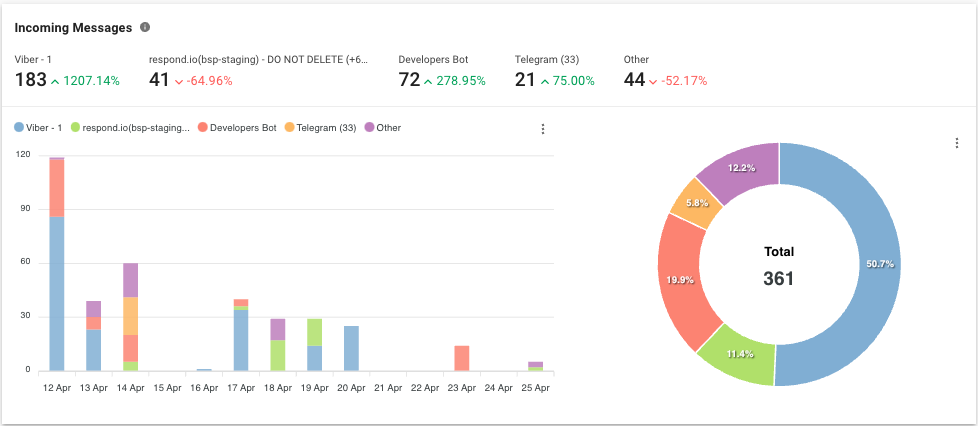
Métrico
El número de mensajes recibidos dentro del período seleccionado por canal.
Gráfico de barras
El número de mensajes recibidos dentro del período seleccionado por canal.
Gráfico circular
El porcentaje y número total de mensajes recibidos dentro del período seleccionado por canal.
Mensajes salientes
El gráfico se puede agrupar por Canal, Origen del mensaje saliente, Tipo de mensaje saliente y Subtipo de mensaje saliente.
Mensajes salientes por canal
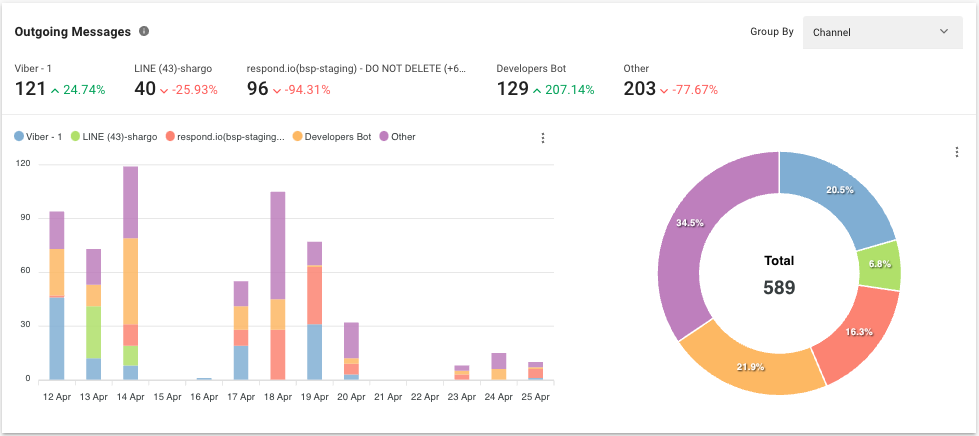
Métrico
El número de mensajes enviados dentro del período seleccionado por canal.
Gráfico de barras
El número de mensajes enviados dentro del período seleccionado por canal.
Gráfico circular
El porcentaje y número total de mensajes enviados dentro del período seleccionado por canal.
Mensajes salientes por origen
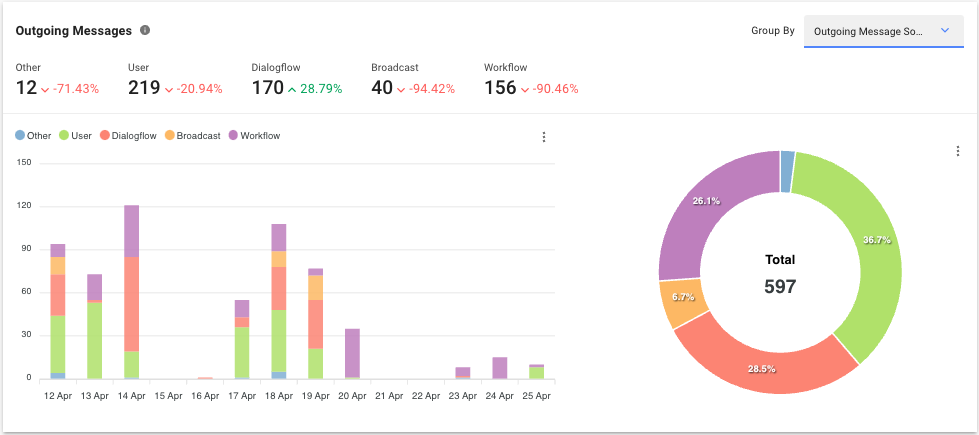
Métrico
El número de mensajes enviados dentro del período seleccionado por fuente.
Los mensajes se pueden enviar de las siguientes maneras:
Fuente | Descripción |
|---|---|
Usuario | El mensaje fue enviado por un usuario desde el módulo Bandeja de entrada. |
Bot | El mensaje se envió mediante la integración de DialogFlow. |
Transmisión | El mensaje se envió mediante la función de transmisión en el espacio de trabajo. |
Flujos de trabajo | El mensaje se envió desde un paso del flujo de trabajo. |
API para desarrolladores | El mensaje se envió desde la llamada API del desarrollador. |
Zapier | El mensaje fue enviado desde la acción de Zapier. |
Hacer | El mensaje fue enviado desde Make action. |
Mensaje de eco | El mensaje fue enviado desde otra plataforma o canal. |
Anuncio de clic para chatear | El mensaje se envió después de hacer clic en un anuncio. |
Gráfico de barras
El número de mensajes enviados dentro del período seleccionado por fuente.
Gráfico circular
El porcentaje y número total de mensajes enviados dentro del período seleccionado por fuente.
Mensajes salientes por tipo
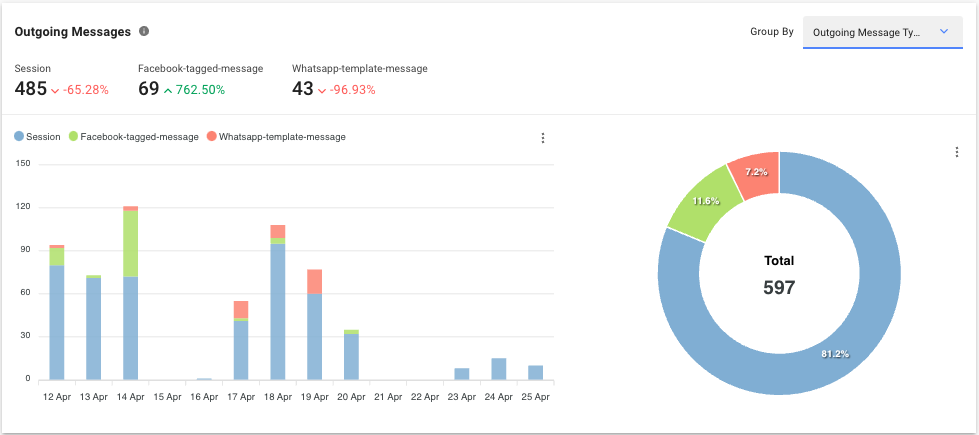
Métrico
El número de mensajes enviados dentro del período seleccionado por tipo.
Hay 3 tipos de mensajes salientes:
Tipo | Descripción |
|---|---|
Sesión | El mensaje enviado fue un mensaje normal. |
Etiqueta de mensaje de Facebook | El mensaje enviado fue etiquetado con Facebook Tags. |
Plantillas de mensajes de WhatsApp | El mensaje se envió utilizando una plantilla de mensaje de WhatsApp. |
Gráfico de barras
El número de mensajes enviados dentro del período seleccionado por tipo.
Gráfico circular
El porcentaje y número total de mensajes enviados dentro del período seleccionado por tipo.
Mensajes salientes por subtipo
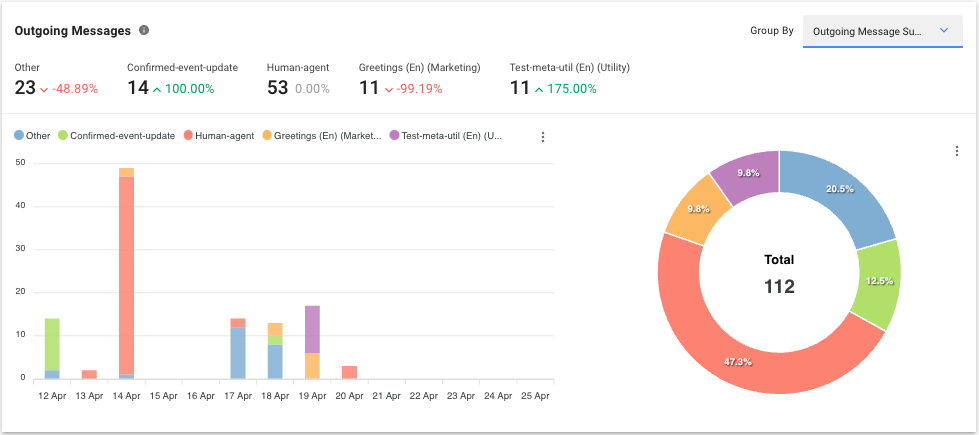
Métrico
El número de mensajes enviados dentro del período seleccionado por subtipo. El subtipo solo se aplica al canal de Facebook cuando se envía una etiqueta de mensaje y al canal de WhatsApp cuando se envía una plantilla de mensaje de WhatsApp.
Para las etiquetas de mensajes de Facebook: la métrica se desglosa según las etiquetas de Facebook utilizadas para enviar el mensaje.
Para la plantilla de mensaje de WhatsApp: la métrica se desglosa según el nombre de la plantilla utilizada para enviar el mensaje.
Gráfico de barras
El número de mensajes enviados dentro del período seleccionado por subtipo.
Gráfico circular
El porcentaje y número total de mensajes enviados dentro del período seleccionado por subtipo.
Entrega de mensajes salientes (lineal)
- El seguimiento del estado de entrega de los mensajes es solo hasta 30 días. Entonces, por ejemplo, si un mensaje se lee solo después de 30 días, el estado de entrega ya no se actualizará a Leído.
- Si los Contactos han desactivado las Confirmaciones de Lectura en la configuración de privacidad de la aplicación WhatsApp', los mensajes que hayan leído no se reflejarán en la métrica Lectura . En cambio, se reflejarán en las métricas Enviados y Entregados . Esto puede causar una discrepancia entre la cantidad de mensajes leídos y mensajes entregados .

Métrico
El número y porcentaje de mensajes salientes dentro del período seleccionado por estado de entrega, es decir Enviado, Entregado, Leído y Fallido.
Gráfico de líneas
El número de mensajes salientes dentro del período seleccionado por estado de entrega, es decir Enviado, Entregado, Leído y Fallido.
Lista de mensajes entrantes
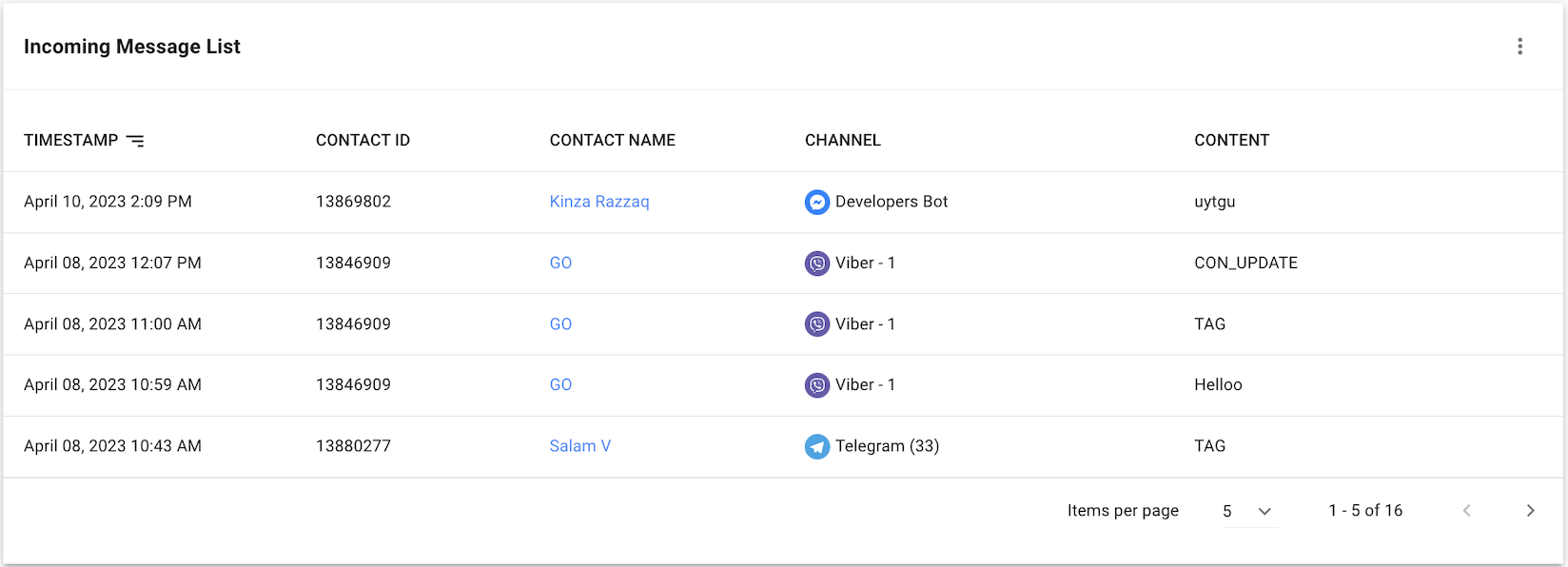
Desde esta lista, puedes revisar los detalles de cada mensaje recibido de un contacto.
Obtenga más información sobre cada columna en la siguiente tabla:
Encabezados de tabla | Descripción |
|---|---|
Marca de tiempo | La fecha y hora en que se recibió el mensaje. |
ID de contacto | El ID del contacto del que se recibió el mensaje. |
Nombre del contacto | El nombre del contacto del que se recibió el mensaje. |
Canal | El canal en el que se recibió el mensaje. |
Contenido | El contenido del mensaje. |
La tabla de informes tiene una limitación de generar un máximo de 10 000 filas de resultados. Si necesita más datos, considere usarExportación de datos.
Lista de mensajes salientes
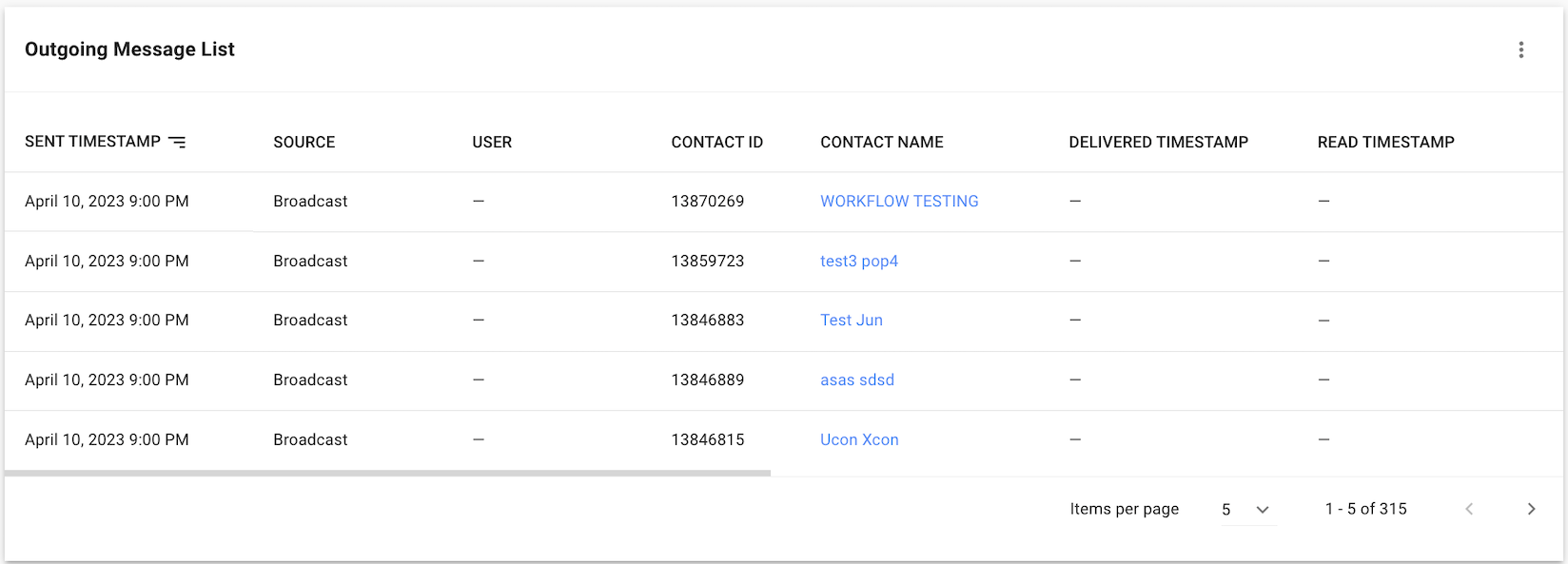
Desde esta lista, puedes revisar los detalles de cada mensaje enviado a un contacto.
Obtenga más información sobre cada columna en la siguiente tabla:
Encabezados de tabla | Descripción |
|---|---|
Marca de tiempo de envío | La fecha y hora en que se envió el mensaje. |
Fuente | La fuente de cómo se envió el mensaje. |
Usuario | El usuario que envió el mensaje. Sólo es aplicable cuando la fuente es el Usuario. |
ID de contacto | El ID del contacto al que se envió el mensaje. |
Nombre del contacto | El nombre del contacto al que se envió el mensaje. |
Marca de tiempo de entrega | La fecha y hora en que se leyó el mensaje. Cualquier cambio en el estado de la entrega después de 30 días ya no se reflejará aquí. |
Leer marca de tiempo | La fecha y hora en que se leyó el mensaje. Cualquier cambio en el estado de la entrega después de 30 días ya no se reflejará aquí. |
Canal | El canal en el que se envió el mensaje. |
Tipo | El tipo de mensaje enviado. |
Subtipo | El subtipo de mensaje enviado. |
Contenido | El contenido del mensaje. |
La tabla de informes tiene una limitación de generar un máximo de 10 000 filas de resultados. Si necesita más datos, considere usarExportación de datos.
Registro de mensajes fallidos
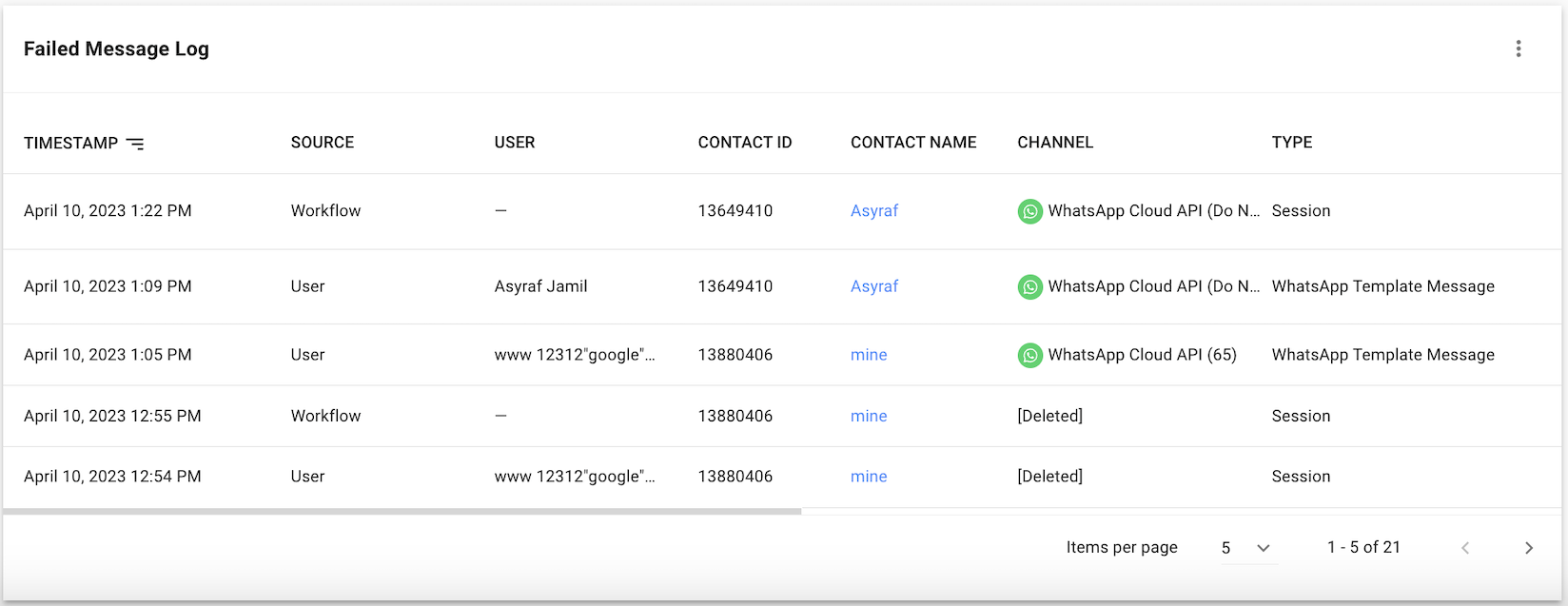
Desde este registro, puedes revisar los detalles de cada mensaje que no se pudo enviar a un contacto.
Encabezados de tabla | Descripción |
|---|---|
Marca de tiempo | La fecha y hora en que no se pudo enviar el mensaje. |
Fuente | La fuente del mensaje. |
Usuario | El usuario que intentó enviar el mensaje. Sólo es aplicable cuando la fuente es el Usuario. |
ID de contacto | El ID del contacto al que no se pudo enviar el mensaje. |
Nombre del contacto | El nombre del contacto al que no se pudo enviar el mensaje. |
Canal | El canal en el que no se pudo enviar el mensaje. |
Tipo | El tipo de mensaje. |
Subtipo | El subtipo del mensaje. |
Contenido | El contenido del mensaje. |
Error | El error que provocó la falla en el envío. |
La tabla de informes tiene una limitación de generar un máximo de 10 000 filas de resultados. Si necesita más datos, considere usarExportación de datos.




